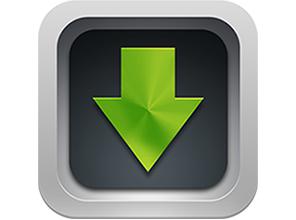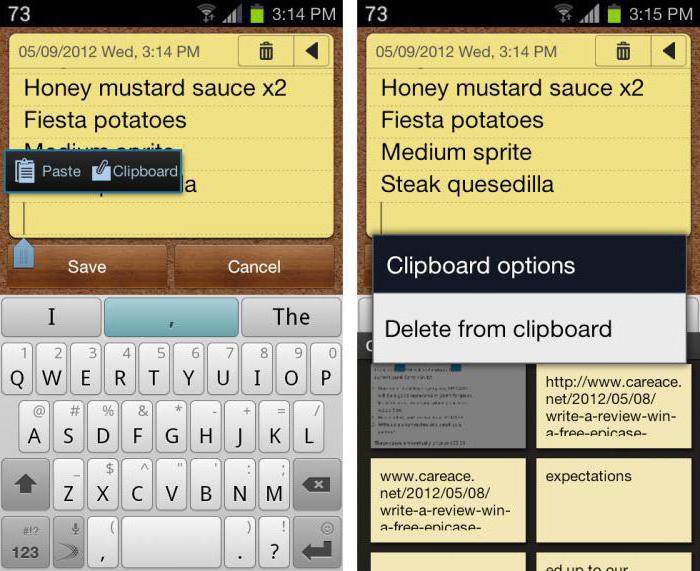아마도 많은 컴퓨터 사용자와모바일 장치, 적어도 때때로, 그러나 "캐시된 데이터"와 같은 문제에 직면했습니다. 그것이 무엇인지 많은 사람들이 솔직히 상상하지 못합니다. 그러나 운영 체제가 있는 장치의 속도를 높이는 팁을 사용하여 캐시를 지워야 한다는 것을 확실히 알고 있습니다. 이것은 부분적으로 사실이지만 모든 데이터가 삭제되는 것은 아닙니다. 그것들이 없으면 장치에 설치된 일부 프로그램이 작동하지 않습니다.
"캐시된 데이터"는 일반적인 용어로 무엇을 의미합니까?
그럼, 일반적인 개념을 살펴보자.대략적으로 이 용어는 일반적인 방식으로 액세스하는 데 시간이 더 오래 걸리는 정보를 다운로드하여 인터넷의 일부 응용 프로그램이나 사이트에 대한 후속 액세스 속도를 높이기 위해 컴퓨터 또는 모바일 시스템에 저장된 데이터를 설명합니다.

더 명확하게 하기 위해, 우리는 방법의 예를 들 수 있습니다캐시된 데이터가 사용됩니다. 예를 들어 사용자가 사진을 보는 인터넷 페이지를 방문하는 경우는 무엇입니까? 이들은 컴퓨터의 하드 드라이브 또는 모바일 장치의 내부 드라이브에 있는 특수 폴더에 저장되는 축소판 형태의 복사본입니다. 페이지에 다시 들어갈 때 페이지의 모든 요소가 캐시 디렉토리에서 추가되기 때문에 사용자는 모든 콘텐츠(예: 그래픽, 비디오 및 일반적으로 멀티미디어)가 로드될 때까지 기다릴 필요가 없습니다.
전화기에 캐시된 데이터란 무엇입니까?
그러나 이것은 일반적인 근거에 불과했습니다. 인터넷을 사용하면 모든 것이 명확해집니다. 이제 전화에 캐시된 애플리케이션 데이터가 무엇인지 살펴보겠습니다(웹 브라우저가 아닌 애플릿을 의미함).
실제로 이 정보는 다음과 다소 유사합니다.기본적으로 인터넷에서 저장된 데이터에 관한 것으로 대부분의 경우 운영 체제가 작동하는 프로그램의 설정 또는 특정 콘텐츠를 저장하는 것과 관련이 있습니다. 좀 더 명확하게 하기 위해 몇 가지 예를 살펴보겠습니다.
캐시 사용 예
몇 가지 기본 데이터 유형을 살펴보겠습니다.제거될 수도 있고 제거되지 않을 수도 있습니다. 첫 번째 경우, 이는 전체 기능을 수행하기 위해 시스템과 다른 추가 캐시를 사용해야 하는 경우를 제외하고 시스템에 설치된 모든 응용 프로그램에 적용됩니다.
그러나 자체적으로 휴대폰이나 태블릿에 복사하거나 인터넷에서 추가로 다운로드해야 하는 경우가 많은 캐시의 특수 콘텐츠에서는 상황이 다소 다릅니다.

가장 간단한 예는 게임 캐시입니다.데이터. 뭐가 될수 있었는지? 예, 추가 텍스처, 그래픽, 비디오, 오디오 또는 게임 자체의 매개변수까지 모두 가능합니다. 이러한 정보는 이미 명확하므로 어떤 경우에도 삭제할 수 없습니다. 그러면 게임이 시작되지 않거나 시작하기에 충분하지 않다는 오류가 표시되기 때문입니다.

일부 뮤지컬도 마찬가지다.모바일 장치용 애플리케이션. FL Studio Mobile을 예로 들어 보겠습니다. 앱 자체 설치 프로그램에도 시퀀서를 작동시키는 데 필요한 모든 것이 포함되어 있지는 않습니다. 즉, 기본 소프트웨어 셸만 설치됩니다.
캐시된 애플리케이션 데이터란?이 유형의 프로그램에 관한 전화? 툴킷, 효과, 다른 애플릿과 상호 작용하기 위한 설정, 특정 오디오 형식 지원 옵션 등이 있습니다. 일반적으로 이러한 캐시는 다음과 같이 표시되지 않는 한 내부 드라이브에 있는 특수 obb 폴더에 저장됩니다. 이동식 카드 메모리에 넣을 수 있습니다. 이러한 정보는 많은 공간을 차지하지만 이것이 없으면 응용 프로그램이 작동하지 않습니다(도구나 효과가 없는 단 하나의 소프트웨어 셸의 가치는 무엇입니까?).
표준 도구를 사용하여 모바일 장치에서 캐시 지우기
전화에 캐시 된 데이터가 무엇인지 조금 알아 냈습니다. 이제 시스템 속도를 저하시키는 경향이 있으므로 이러한 콘텐츠를 정리하는 문제를 살펴보겠습니다.
모든 Android 기기에는 캐시를 지우는 두 가지 도구가 있습니다. 첫 번째는 모든 응용 프로그램의 데이터를 삭제하도록 설계되었으며 두 번째는 하나의 개별 애플릿에 대해서만 캐시를 지울 수 있습니다.

전체 시스템 캐시를 삭제하려면,메모리 섹션이 선택되는 설정 메뉴가 사용됩니다. 캐시된 데이터 라인을 탭하면 시스템에서 모든 정보가 삭제된다는 경고를 표시합니다. 우리는 동의하고 청소가 완료되기를 기다립니다.
이제 무엇인지에 대해 몇 마디 더특정 애플릿에 대한 삭제 측면에서 캐시된 애플리케이션 데이터. 메모리의 동일한 섹션에서 정보를 찾을 수 있지만 응용 프로그램 메뉴로 전환됩니다.
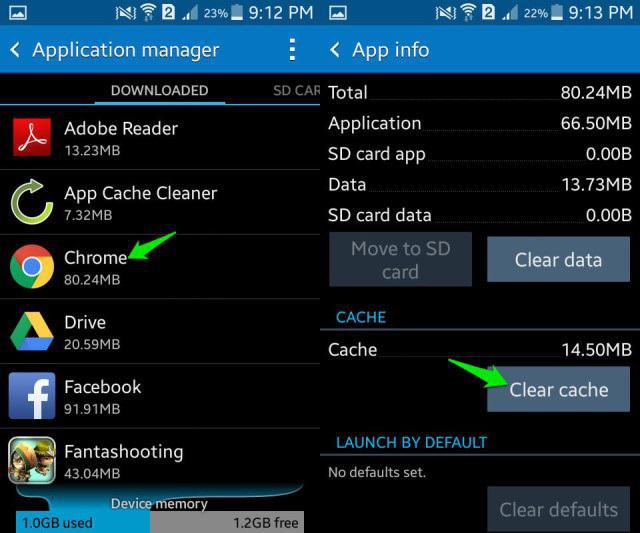
다음으로 원하는 애플릿을 선택하기만 하면 됩니다.하단에서 메뉴로 들어가 버튼을 탭하여 캐시를 지웁니다. 일반적으로 첫 번째 방법과 두 번째 방법은 모두 다소 불편해 보입니다. 이 경우 소위 다른 소스에서 제거가 수행될 수 있기 때문입니다. 따라서 특수 프로그램을 사용하는 것이 좋습니다.
옵티마이저 및 클리너 사용
오늘날에는 고정된 컴퓨터 시스템에 비유하여 그러한 프로그램이 많이 만들어졌습니다. 동일한 Play Market 또는 AppStore 저장소에서 수십 개도 아닌 수백 개를 찾을 수 있습니다.
캐시된 데이터(이미 지워진 상태)는 전체 시스템과 선택한 각 애플릿 모두에 대해 삭제할 수 있습니다.

프로그램 자체에 관해서는 대부분일반적인 최적화를 위해 설계된 좁은 범위의 응용 프로그램과 애플릿이 선호되는 것 같습니다. 전자는 App Cache Cleaner, Auto Cahe Cleaner 등과 같은 프로그램으로 대표됩니다.
옵티마이저 중에서 특히 강조할 수 있는 것은CCleaner, All-in-one Toolbox, Clean Master 및 기타 여러 모바일 버전. 각각의 프로그램에는 장단점이 있기 때문에 정확히 무엇을 사용할지는 이미 자신의 선호도의 문제입니다.
총계 대신
이것이 "캐시된데이터". 그것이 무엇인지는 이미 대부분의 사용자에게 명확하다고 생각합니다. 그러나 이러한 정보를 지우는 문제는 위에서 언급한 것처럼 일부 프로그램 유형의 경우 작업에 필요할 수 있으므로 매우 주의해서 접근해야 합니다. 그러나 실습에서 알 수 있듯이 일반 조치의 유틸리티로 전환하는 것이 여전히 좋습니다. 그들에서 캐시 정리 도구는 필수 모듈입니다. 그리고 동시에 사용하면 시스템 속도도 높일 수 있습니다.